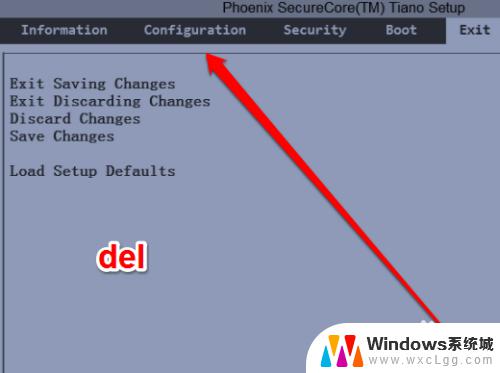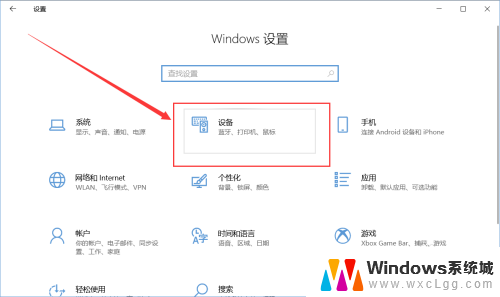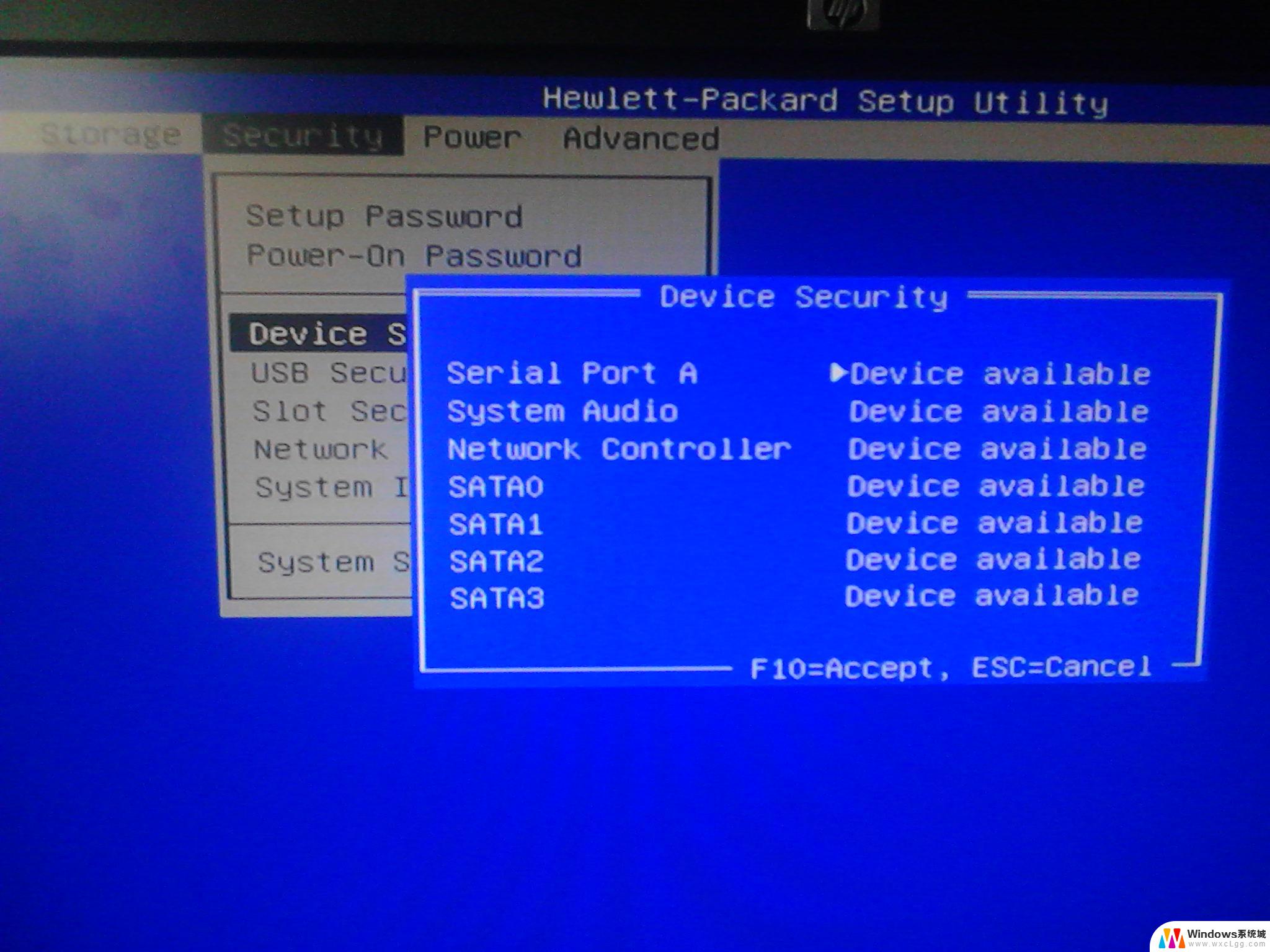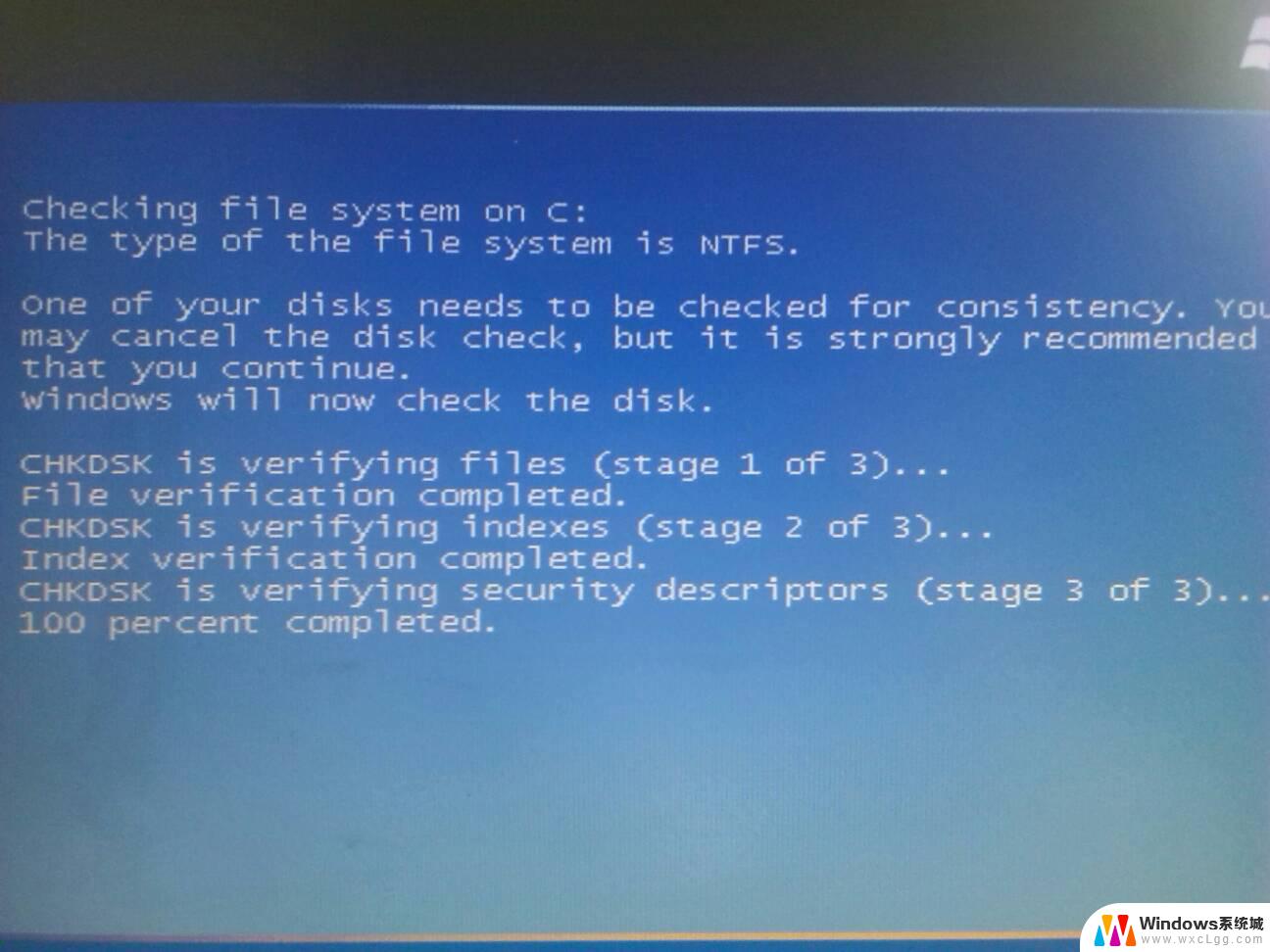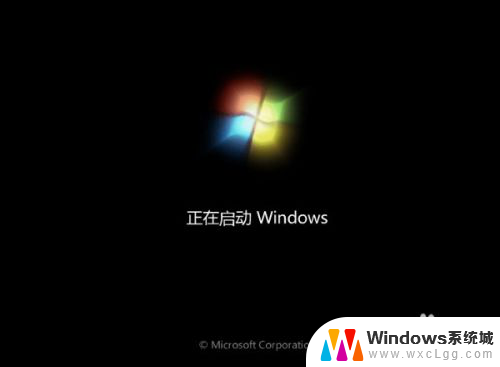hp台式机快捷启动 惠普台式机如何设置U盘启动
惠普台式机的快捷启动功能让用户可以更快速地启动系统,提升了整体的使用体验,而设置U盘启动则是一种常见的操作,可以帮助用户在需要时快速启动系统或进行系统恢复。通过简单的设置,用户可以轻松地将U盘作为启动设备,实现快速、便捷的启动操作。惠普台式机在这方面的设置操作也十分简单,只需要按照指引进行相应的设置,即可实现U盘启动的功能。通过这种方式,用户可以更加灵活地管理系统启动方式,提高工作效率和系统安全性。
具体方法:
1.准备好你的U盘,前提是做pe系统的U盘,否则也是启动不了的。

2.将U盘插入电脑的usb接口上,前置和后置都是可以的。最好是开机状态先插入U盘,电脑识别后再重启电脑。

3.重启电脑,在启动的同时,按键盘上的F10按键,这是惠普电脑进入bios的快捷启动按键。

4.进入bios的界面,选择菜单栏的Storage选项.

5.进入Storage的界面,选择下方的boot order选项。
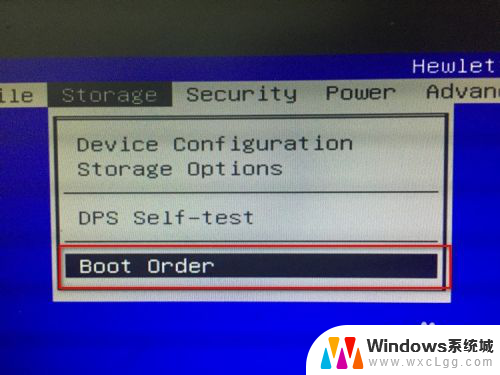
6.进入boot order的界面,选择你的U盘名称。这里U盘启动可以是uefi启动或者legacy启动,在对应的模式下找到你的U盘选项即可,按回车键确认。
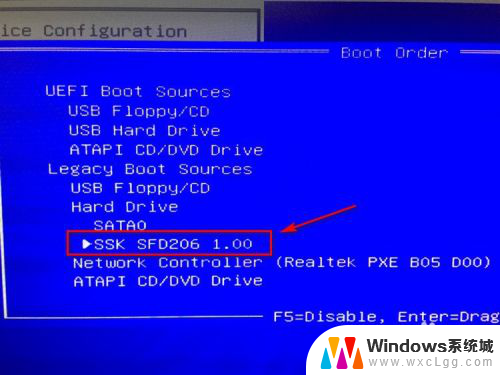
7.按F10后就会跳转到保存的界面,这里选择save changes and exit,也就是保存并退出的意思。
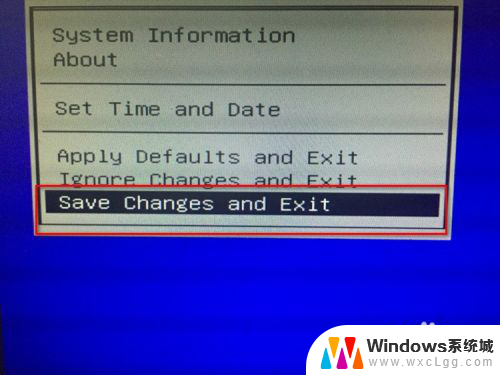
8.接着弹出提示小窗口,这里选择yes即可,选择之后电脑会自动重启,接着就会从U盘启动了。

9.从U盘启动之后,就会进入到pe系统的界面,接下来就可以安装系统或者操作别的了。
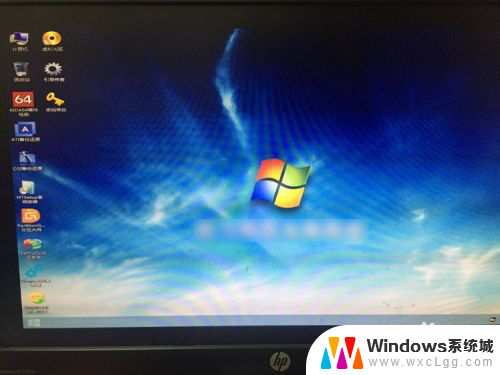
以上就是HP台式机快速启动的全部内容,如果你也遇到了同样的情况,赶紧参照小编的方法来处理吧!希望对大家有所帮助。